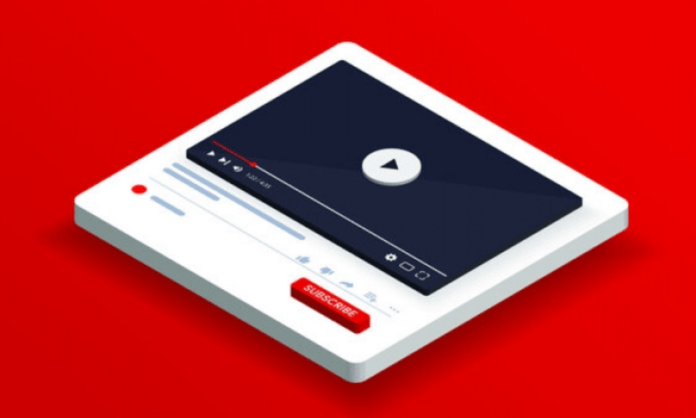Vous regardez tranquillement une vidéo sur YouTube quand soudain, elle se met en pause sans raison apparente. Vous appuyez sur le bouton lecture, mais quelques secondes plus tard, le problème se répète. Que se passe-t-il ? Est-ce que YouTube bugue ? Est-ce que votre connexion internet est mauvaise ? Est-ce que votre navigateur est en cause ?
Si vous avez déjà rencontré ce problème agaçant, vous n’êtes pas seul. De nombreux utilisateurs se plaignent que YouTube se met en pause tout seul, que ce soit sur ordinateur, sur smartphone ou sur smart TV. Heureusement, il existe des solutions pour y remédier. Dans cet article, nous allons vous expliquer les causes possibles de ce problème et vous donner des astuces pour le résoudre.
Quelles sont les causes possibles du problème ?
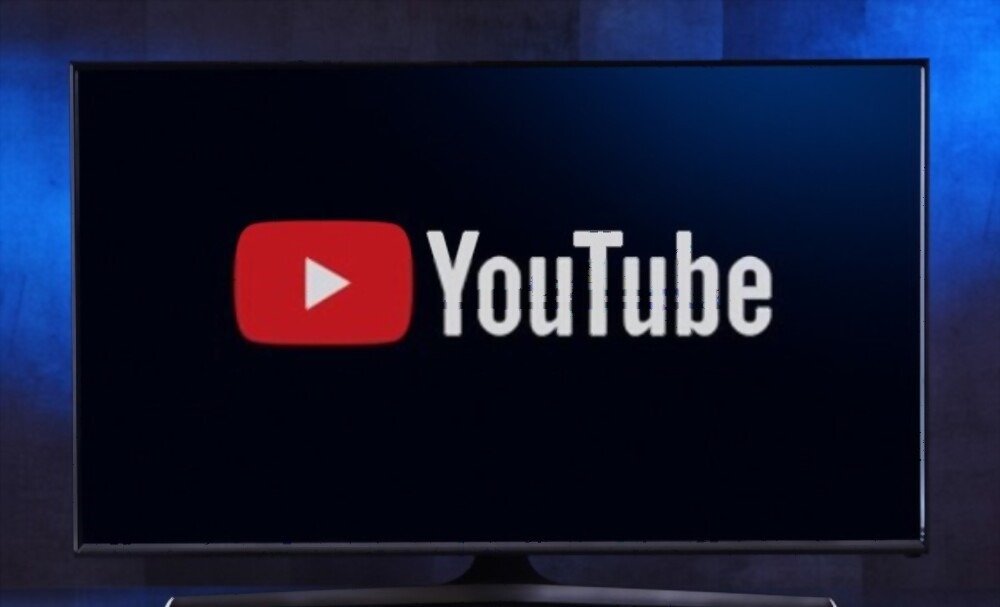
Il n’y a pas une seule réponse à cette question, car le problème peut avoir plusieurs origines. Voici les causes les plus courantes :
- Les problèmes de réseau
- Les problèmes de navigateur
- Les défauts de YouTube
- La fonction de pause automatique de YouTube : il s’agit d’une fonctionnalité qui met en pause les vidéos si vous êtes inactif sur l’appareil pendant un certain temps.
Comment résoudre le problème ?
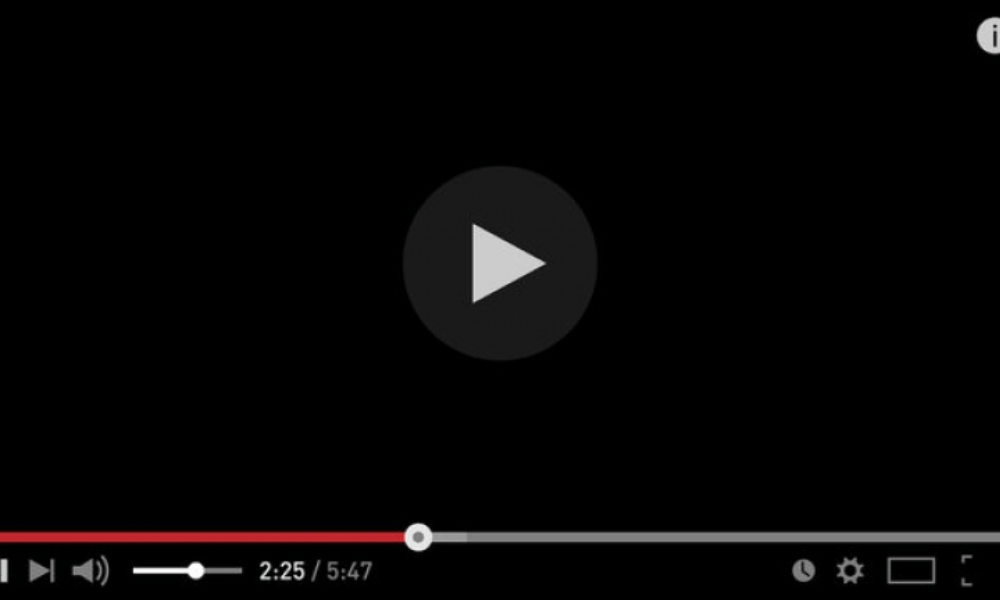
Selon la cause du problème, il existe différentes solutions pour empêcher YouTube de se mettre en pause tout seul. Voici quelques-unes des plus efficaces :
Désactiver la fonction de pause automatique de YouTube
Si YouTube vous demande “Continuer à regarder ?” avant de mettre la vidéo en pause, c’est que la fonction de pause automatique est activée. Vous pouvez désactiver cette fonctionnalité en utilisant une extension comme YouTube NonStop ou AutoPlayStopper sur votre navigateur. Ces extensions empêchent YouTube de détecter votre inactivité et de mettre les vidéos en pause.
Vérifier votre connexion internet
Si votre connexion internet est faible ou instable, vous pouvez essayer de la booster en utilisant un VPN, un amplificateur WiFi ou un câble Ethernet. Vous pouvez aussi vérifier la vitesse de votre connexion sur un site comme Speedtest.net et comparer avec les recommandations de YouTube pour la qualité vidéo que vous souhaitez regarder.
Changer de navigateur ou le mettre à jour

Si votre navigateur est obsolète ou incompatible avec YouTube, vous pouvez essayer d’en utiliser un autre ou de le mettre à jour. Vous pouvez aussi effacer le cache et les cookies de votre navigateur ou désactiver les extensions qui pourraient causer des problèmes avec YouTube. Vous pouvez également essayer d’ajouter YouTube sur votre page Facebook si vous en possédez.
Contacter le support de YouTube
Si aucune des solutions précédentes ne fonctionne, il se peut que le problème vienne de YouTube lui-même. Vous pouvez alors contacter le support de YouTube via le Centre d’aide ou la Communauté YouTube et leur signaler le problème. Vous pouvez aussi vérifier s’il y a des problèmes techniques en cours sur la plateforme sur la page Problèmes connus.
Bon à savoir : Si vous aimez regarder youtube sans publicité, pourquoi ne pas utiliser Youtube Premium en version gratuite ? On vous invite à lire notre article : Youtube Premium gratuit
FAQ
Voici quelques questions fréquentes sur le sujet :
Comment empêcher YouTube de se mettre en pause sur smartphone ?

Sur smartphone, vous pouvez désactiver la fonction de pause automatique en allant dans les paramètres de l’application YouTube, puis dans Général et en décochant l’option “Rappels pour faire une pause”. Vous pouvez aussi vérifier votre connexion internet, mettre à jour l’application ou la réinstaller si nécessaire.
Comment empêcher YouTube de se mettre en pause sur smart TV ?
Sur smart TV, vous pouvez désactiver la fonction de pause automatique en allant dans les paramètres de l’application YouTube, puis dans Général et en décochant l’option “Rappels pour faire une pause”. Vous pouvez aussi vérifier votre connexion internet, mettre à jour l’application ou la réinstaller si nécessaire.
Comment empêcher YouTube de se mettre en pause sur Chromecast ?
Sur Chromecast, vous pouvez désactiver la fonction de pause automatique en utilisant une extension comme YouTube NonStop ou AutoPlayStopper sur le navigateur que vous utilisez pour caster la vidéo. Vous pouvez aussi vérifier votre connexion internet, redémarrer votre Chromecast ou votre appareil source si nécessaire.
Comment empêcher YouTube de se mettre en pause sur iPhone ?
Sur iPhone, vous pouvez désactiver la fonction de pause automatique en allant dans les paramètres de l’application YouTube, puis dans Général et en décochant l’option “Rappels pour faire une pause”. Vous pouvez aussi vérifier votre connexion internet, mettre à jour l’application ou la réinstaller si nécessaire.
Conclusion

YouTube se met en pause tout seul est un problème qui peut avoir plusieurs causes et qui peut être très frustrant. Heureusement, il existe des solutions pour le résoudre, que ce soit en désactivant la fonction de pause automatique, en vérifiant votre connexion internet, en changeant de navigateur ou en contactant le support de YouTube. Si vous souhaitez télécharger vos vidéos YouTube préférées pour les regarder hors ligne, vous pouvez utiliser un convertisseur YouTube qui vous permettra de les convertir en différents formats. Nous espérons que cet article vous a été utile et que vous pourrez profiter pleinement de vos vidéos YouTube sans interruption. N’hésitez pas à nous laisser un commentaire si vous avez des questions ou des suggestions. Merci de nous avoir lu !